ทริกเกอร์ Google เครื่องจัดการแท็ก: ทริกเกอร์เหล่านี้คืออะไรและควรใช้เมื่อใดเพื่อการติดตาม Conversion ที่ดีขึ้น
เผยแพร่แล้ว: 2018-04-17ในฐานะนักการตลาดดิจิทัล คุณค่าที่คุณสามารถมอบให้นั้นเชื่อมโยงโดยตรงกับความสามารถในการติดตามความสำเร็จของคุณ ไม่ว่าจะเป็นด้านการตลาดดิจิทัลแบบเสียค่าใช้จ่ายหรือแบบออร์แกนิก การติดตามคอนเวอร์ชั่นของหน้า Landing Page หลังการคลิกเป็นสิ่งสำคัญในการระบุช่องทาง การส่งข้อความ การกำหนดเป้าหมาย และอื่นๆ ที่มีประสิทธิภาพและไม่มีประสิทธิภาพ
การกระทำที่ถือเป็น Conversion สามารถกำหนดได้อย่างชัดเจนหากผู้ใช้ทำการซื้อหรือส่งแบบฟอร์มโอกาสในการขายที่เปลี่ยนเส้นทางไปยัง "ขอบคุณ!" บางประเภท หน้ายืนยัน แต่ไม่ใช่ทั้งหมดที่ชัดเจน การดำเนินการบางอย่างบนเว็บไซต์ เช่น การกดปุ่มคลิกเพื่อโทรบนอุปกรณ์เคลื่อนที่หรือการเลือก "ขอเส้นทาง" ไปยังที่ตั้งร้านค้าที่มีหน้าร้านจริง มีประโยชน์ต่อการติดตามแม้ว่าจะไม่ได้เปลี่ยนเส้นทางไปยัง URL ของหน้าใหม่ก็ตาม ในกรณีเหล่านี้ เหตุการณ์ Conversion ที่เกิดจากการคลิกสามารถพิสูจน์ได้ว่าจำเป็นต่อการได้รับประโยชน์สูงสุดจากการเพิ่มประสิทธิภาพแคมเปญดิจิทัล
เหตุการณ์ Conversion ที่เกิดจากการคลิกของ Google Tag Manager
เครื่องจัดการแท็กของ Google มีวิธีที่เป็นมิตรต่อผู้ใช้ในการติดตามเหตุการณ์ Conversion ที่เกิดจากการคลิกประเภทนี้ สำหรับจุดประสงค์ของบทความนี้ สมมติว่าคุณเข้าใจ Google Tag Manager Basics for Beginners แล้ว และรู้ว่า Google Tag Manager จะช่วย PPC (หรือ SEO) ของคุณได้อย่างไร การติดตามเหตุการณ์ด้วยแพลตฟอร์มนี้เป็นขั้นสูงขึ้นเล็กน้อย ดังนั้นโพสต์นี้จะแนะนำการตั้งค่าทั่วไปและการแก้ไขปัญหาตัวเรียกการคลิก ในรูปแบบพื้นฐานที่สุด ทริกเกอร์การคลิกสามารถใช้วัดทุกสิ่งที่ผู้ใช้อาจคลิกบนเว็บไซต์หรือหน้า Landing Page หลังการคลิก
สาเหตุที่พบบ่อยที่สุดบางประการในการใช้ทริกเกอร์การคลิก ได้แก่ :
- คลิกหมายเลขโทรศัพท์บนเว็บไซต์บนมือถือ
- คลิกเพื่อขอเส้นทางจาก Google Maps
- คลิกลิงก์ที่เปลี่ยนเส้นทางไปยังโดเมนใหม่
- คลิกเพื่อส่งแบบฟอร์มที่ไม่ทำให้เกิดการเปลี่ยนเส้นทาง
รายการนี้ไม่ครบถ้วนสมบูรณ์ไม่ว่าด้วยวิธีใด มีสถานการณ์นับไม่ถ้วนที่คุณอาจเลือกใช้ทริกเกอร์การคลิกแทนหรือนอกเหนือจากการดูหน้าเว็บ URL ไม่ว่าด้วยเหตุผลใดก็ตาม กระบวนการสร้างและแก้ไขปัญหาการคลิกทริกเกอร์จะคล้ายกันมาก
Google ปฏิบัติต่อตัวกระตุ้นการคลิกอย่างไร
ก่อนที่จะเจาะลึกลงไปในรายละเอียดเฉพาะของการสร้างตัวเรียกการคลิกใน GTM เรามาทำความเข้าใจ 2-3 สิ่งกันก่อน:
- ทริกเกอร์การคลิกทำงานในลักษณะเดียวกับทริกเกอร์อื่นๆ เมื่อแท็กเริ่มทำงานผ่าน GTM เมื่อกำหนดทริกเกอร์การคลิกแล้ว สามารถเพิ่มแท็กใหม่หรือแท็กที่มีอยู่ได้โดยไม่ต้องปรับการตั้งค่าแท็ก
- ทริกเกอร์คลิกไม่ใช่เฉพาะแพลตฟอร์มใน GTM นั่นคือ สามารถใช้ทริกเกอร์ตัวเดียวเพื่อเริ่มการทำงานของแท็กผ่านหลายแพลตฟอร์ม และไม่จำเป็นต้องทำซ้ำหากใช้ทริกเกอร์เดียวกันสำหรับหลายแท็ก
วิธีสร้างทริกเกอร์การคลิกปุ่มใน GTM
ขั้นตอนที่ 0: กำหนดค่าตัวแปร
หากคุณกำลังทำงานกับบัญชีเครื่องจัดการแท็กใหม่ หรือบัญชีที่ใช้ทริกเกอร์การดูหน้าเว็บเป็นหลักในอดีต คุณอาจต้องกำหนดค่าตัวแปรบางอย่างก่อนที่จะสร้างทริกเกอร์การคลิก ซึ่งสามารถทำได้โดยไปที่ส่วนตัวแปรบนเมนูด้านซ้ายแล้วคลิก CONFIGURE ที่นั่น เลือกตัวแปรที่จะใช้ในเกณฑ์การกรองคลิกของคุณ:
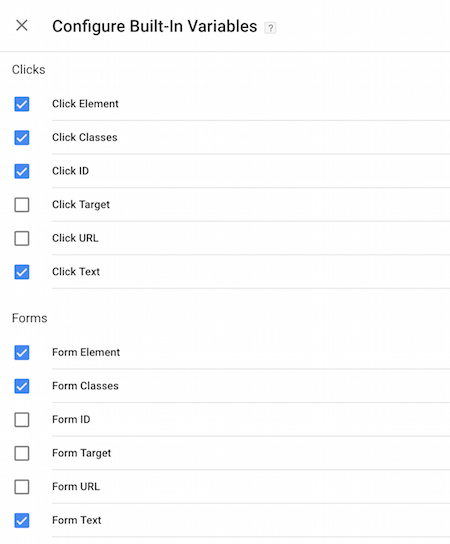
นอกจากตัวแปรในตัวแล้ว ตัวแปรที่กำหนดเองอื่นๆ ยังสามารถกำหนดในโมดูล "ตัวแปรที่กำหนดโดยผู้ใช้" ใต้ "ตัวแปรในตัว" ได้โดยตรง ตัวแปรที่กำหนดเอง 1 รายการจะแสดงในตัวอย่างด้านล่างคือตัวแปรเหตุการณ์อัตโนมัติประเภท “องค์ประกอบ” ตัวแปรนี้มีประโยชน์สำหรับการกำหนดเป้าหมายองค์ประกอบของหน้าซึ่งไม่มีการคลิกหรือรหัสแบบฟอร์ม คลาส ฯลฯ ที่กำหนดไว้
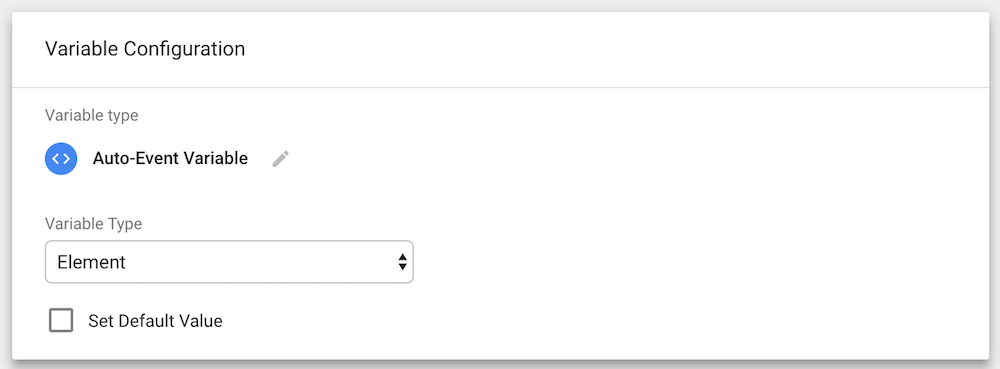
ขั้นตอนที่ 1: สร้างทริกเกอร์ใหม่
ในการเริ่มต้น ให้ไปที่ส่วนทริกเกอร์ของ Google Tag Manager (จากการนำทางด้านซ้าย) แล้วคลิกช่องสีแดงเพื่อสร้างทริกเกอร์ใหม่:
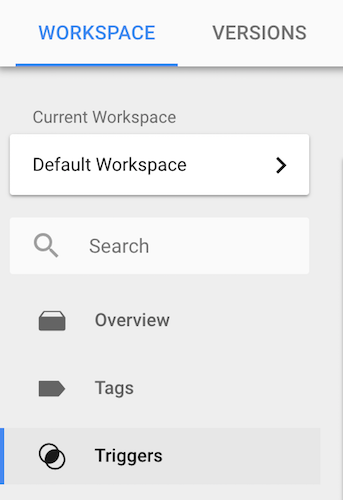
ขั้นตอนที่ 2: เลือกประเภททริกเกอร์
หลังจากตั้งชื่อทริกเกอร์ใหม่ ให้คลิก "การกำหนดค่าทริกเกอร์" เพื่อเลือกประเภททริกเกอร์ ทริกเกอร์การดูหน้าเว็บจะคุ้นเคยมากที่สุดสำหรับผู้ที่เคยใช้ GTM สำหรับการติดตาม URL ในกรณีนี้ เพียงเลือกใช้ทริกเกอร์การคลิกประเภทใดประเภทหนึ่งจากสองประเภท: องค์ประกอบทั้งหมดหรือเฉพาะลิงก์:
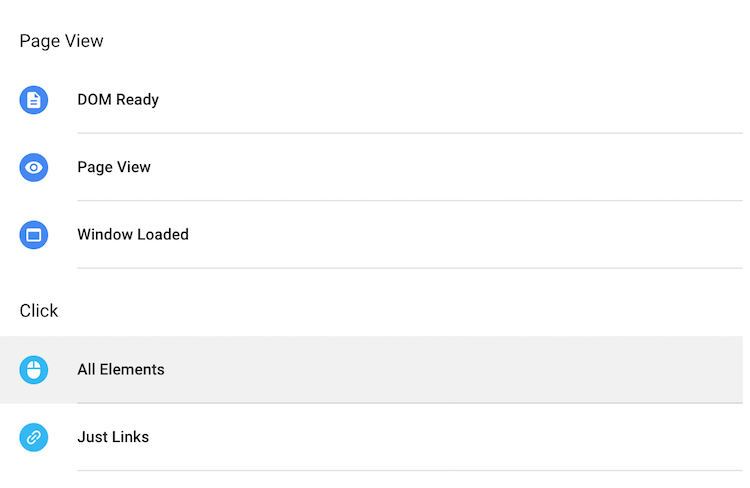
ไม่แน่ใจว่าทริกเกอร์ประเภทใดดีที่สุดสำหรับความต้องการของคุณ? “องค์ประกอบทั้งหมด” รวมถึงปุ่ม ลิงก์ รูปภาพ ฯลฯ และเป็นประเภททริกเกอร์ที่ใช้บ่อยที่สุดสำหรับเหตุการณ์การคลิก
หากคุณยังไม่แน่ใจ ต่อไปนี้เป็นคำแนะนำโดยย่อ:
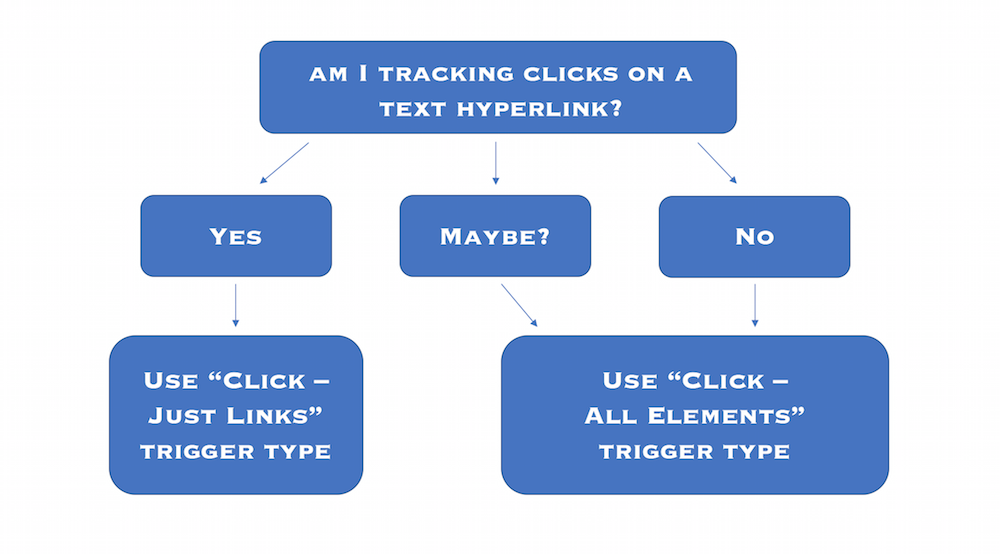
ขั้นตอนที่ 3: กำหนดทริกเกอร์
น้อยครั้งนักที่คุณจะต้องการติดตามการคลิกทั้งหมดบนหน้าหนึ่งๆ ดังนั้นการสร้างเกณฑ์ที่เข้มงวดขึ้นจึงเป็นสิ่งจำเป็นในการจับการคลิกที่ต้องการ เลือกตัวเลือก “บางคลิก” เพื่อสร้างเงื่อนไขเหล่านั้น นี่คือจุดที่ตัวแปรที่กำหนดค่าไว้ก่อนหน้านี้จะเข้ามามีบทบาท มาดูสามวิธีในการใช้ตัวแปรองค์ประกอบที่กำหนดค่าไว้ด้านบน
ตัวอย่างที่ 1: คลิกเพื่อโทร
หากผู้ใช้เข้าชมเว็บไซต์หรือหน้า Landing Page หลังคลิกบนอุปกรณ์เคลื่อนที่ การทราบว่าผู้ใช้คลิกที่หมายเลขโทรศัพท์ที่แสดงเพื่อโทรออกนั้นมีประโยชน์หรือไม่ การวางเมาส์เหนือปุ่มคลิกเพื่อโทรจะแสดงตัวอย่างผลลัพธ์ที่ด้านล่างซ้ายของหน้าต่าง (เช่น tel:4444444444) สิ่งนี้ใช้เพื่อกำหนดทริกเกอร์ด้วยตัวแปร Element:
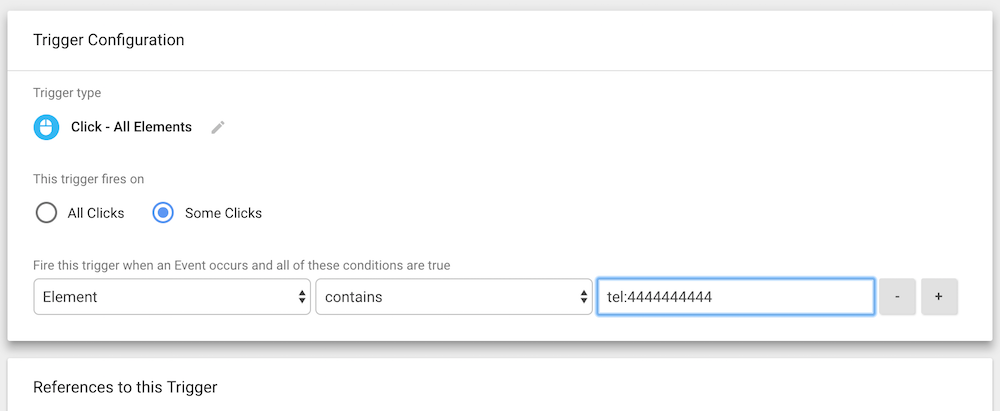
ทริกเกอร์นี้จะเปิดใช้งานทุกครั้งที่มีคนคลิกองค์ประกอบบนหน้าที่เริ่มต้นการโทรไปยังหมายเลขที่ระบุ
ตัวอย่างที่ 2: ลิงก์ไปยังไซต์ภายนอก
การตั้งค่าเว็บไซต์บางอย่างมีความซับซ้อน และมีบางครั้งที่แบบฟอร์มจำเป็นต้องโฮสต์บนโดเมนแยกต่างหากจากโดเมนหลัก ตามหลักการแล้ว เรายังคงต้องการใช้ GTM หรือเครื่องมือวัด Conversion วิธีอื่นโดยตรงในหน้าการส่งแบบฟอร์ม แต่การติดตามผู้ใช้ที่คลิกจากหน้า Landing Page หลังการคลิกไปยังไซต์ภายนอกนั้นก็มีประโยชน์เช่นกัน ในบางครั้ง เครื่องมือวัดนี้อาจใกล้เคียงกับเครื่องมือวัด Conversion ที่คุณได้รับในตอนแรกด้วยซ้ำ
หากต้องการกำหนดทริกเกอร์นี้ ให้ไปที่ปุ่มที่นำไปยังหน้าภายนอกก่อน คลิกขวาที่ปุ่ม (หรือองค์ประกอบอื่นที่ลิงก์ไปยังไซต์ภายนอก) แล้วเลือก "ตรวจสอบ" นี่จะแสดงปลายทาง URL สำหรับการคลิกปุ่ม:
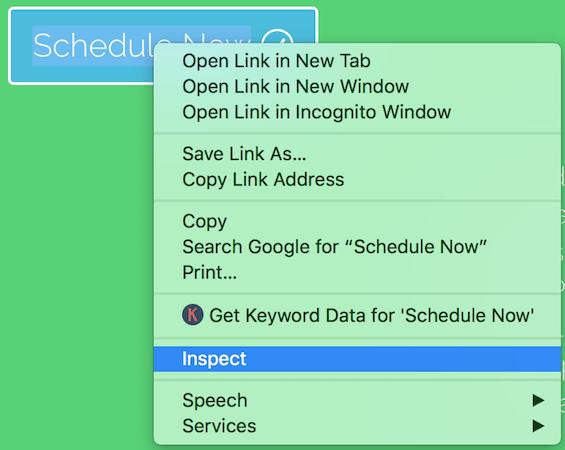
เมื่อระบุลิงก์ที่เกี่ยวข้องกับปุ่มนี้แล้ว ลิงก์ดังกล่าวจะกำหนดเกณฑ์ตัวแปรองค์ประกอบ:
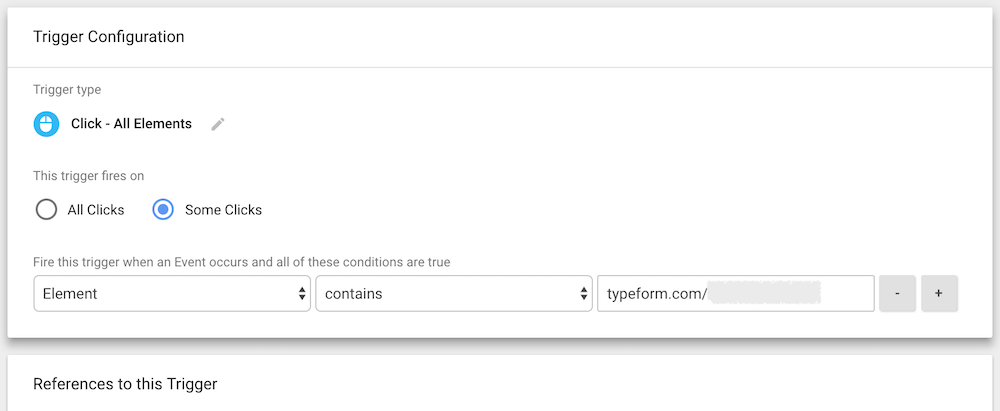
ตอนนี้ ทริกเกอร์นี้จะเริ่มทำงานทุกครั้งที่มีคนคลิกลิงก์หรือปุ่มที่เปลี่ยนเส้นทางไปยังหน้าที่ระบุบนไซต์ภายนอก
ตัวอย่างที่ 3: คลิกเพื่อขอเส้นทาง

สุดท้าย มาดูตัวอย่างที่มีตัวกรองเกณฑ์ที่เฉพาะเจาะจงมากขึ้น พิจารณาบริษัทที่มีร้านค้าที่มีหน้าร้านจริงและเว็บไซต์ที่แสดงที่อยู่พร้อมลิงก์ไปยัง "ขอเส้นทาง" จาก Google Maps บริษัทต้องการติดตามการคลิกลิงก์นี้ เนื่องจากข้อมูลของพวกเขาบ่งชี้ว่าผู้ที่ค้นหาเส้นทางไปยังร้านค้ามีแนวโน้มที่จะเข้ามาซื้อ
อย่างไรก็ตาม เนื่องจากมีที่ตั้งร้านค้าหลายแห่ง การคลิก "ขอเส้นทาง" จากหน้าร้านแต่ละแห่งจึงควรติดตามแยกกัน ในการดำเนินการนี้ ให้เริ่มด้วยประเภททริกเกอร์ Click – Just Links และใช้ URL ของหน้าเป็นตัวแปรแรก จากนั้นคลิก “+” ถัดจากเงื่อนไขแรกเพื่อเพิ่มเงื่อนไขที่สอง เงื่อนไขที่สองคือตำแหน่งที่ตัวแปรองค์ประกอบถูกกำหนดด้วย URL ของ Google Maps:
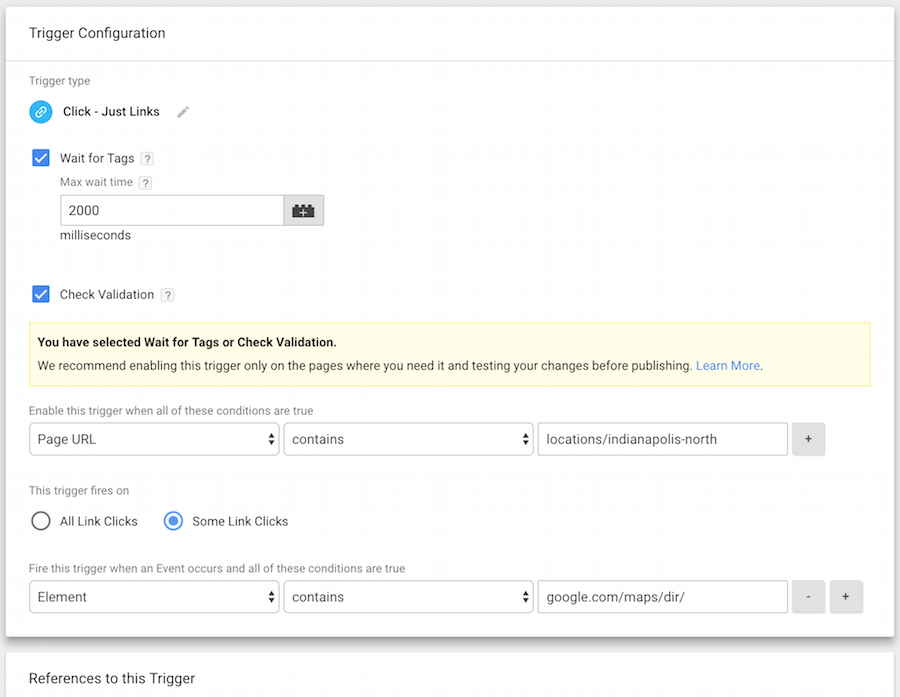
ประเภททริกเกอร์ Clicks – Just Links ยังให้การเข้าถึงการตั้งค่าเพิ่มเติมบางอย่าง:
- รอแท็ก: เงื่อนไขนี้จะทำให้การโหลดหน้าใหม่ล่าช้าจนกว่าแท็กทั้งหมดจะเริ่มทำงาน หรือจนกว่าจะถึง "เวลารอสูงสุด" การเลือกตัวเลือกนี้ทำให้มั่นใจได้ว่ามีการติดตามคอนเวอร์ชั่นก่อนที่ผู้ใช้จะออกจากเพจ
- ตรวจสอบความถูกต้อง: เงื่อนไขนี้ต้องการให้การลงทะเบียนการคลิกเป็นการดำเนินการที่ถูกต้อง (เช่น สิ่งที่เกิดขึ้นจริงเมื่อผู้ใช้คลิกลิงก์) หากผู้ใช้พยายามคลิกลิงก์แต่ไม่มีอะไรเกิดขึ้น จะไม่มีการติดตามการแปลง เงื่อนไขนี้มีประโยชน์ในการป้องกันไม่ให้มีการติดตามหลาย Conversion ระหว่างเซสชันเดียว
ด้านบนเป็นเพียงสามตัวอย่างว่าตัวแปร Element สามารถใช้สร้างทริกเกอร์การคลิกที่กำหนดเองสำหรับสถานการณ์ทั่วไปได้อย่างไร มีชุดค่าผสมขั้นสูงอีกมากมายที่ช่วยให้ทริกเกอร์กว้างหรือเฉพาะเจาะจงเท่าที่จำเป็นเพื่อรองรับความต้องการของคุณ
วิธีแก้ไขข้อบกพร่องของแท็กทริกเกอร์การคลิก
เมื่อมีการสร้างทริกเกอร์การคลิกใหม่ จะเป็นการดีที่สุดเสมอที่จะตรวจสอบว่าทริกเกอร์ทำงานตามที่ตั้งใจไว้ ในการทำเช่นนี้ จะต้องกำหนดทริกเกอร์ทุกตัวให้กับแท็ก จากนั้น ก่อนที่จะเผยแพร่การเปลี่ยนแปลง GTM ให้ดูตัวอย่างว่าการเปลี่ยนแปลงเหล่านั้นจะทำงานอย่างไรบนเว็บไซต์จริงของคุณโดยคลิกปุ่มแสดงตัวอย่างที่ด้านบนขวาของพื้นที่ทำงาน:

เมื่อเปิดใช้งานการแสดงตัวอย่างแล้ว ให้เปิดเว็บไซต์ของคุณในหน้าต่างเดียวกัน (หน้าแรกของคุณและทุกหน้าที่คุณสร้างทริกเกอร์ใหม่ที่คุณต้องการทดสอบ) เมื่อโหลดหน้าเว็บ แถบแสดงตัวอย่าง Analytics จะปรากฏขึ้นที่ด้านล่างของหน้าจอ พร้อมด้วยรายการแท็กที่เริ่มทำงาน (อันดับแรก ด้านล่าง) และไม่ได้เริ่มทำงานด้วยการดูหน้าเว็บ (วินาที):
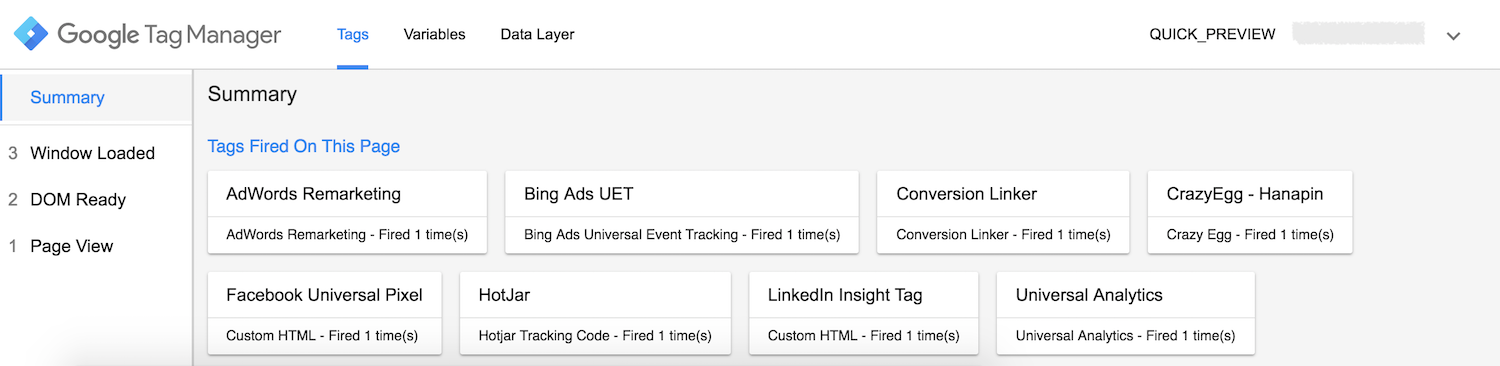
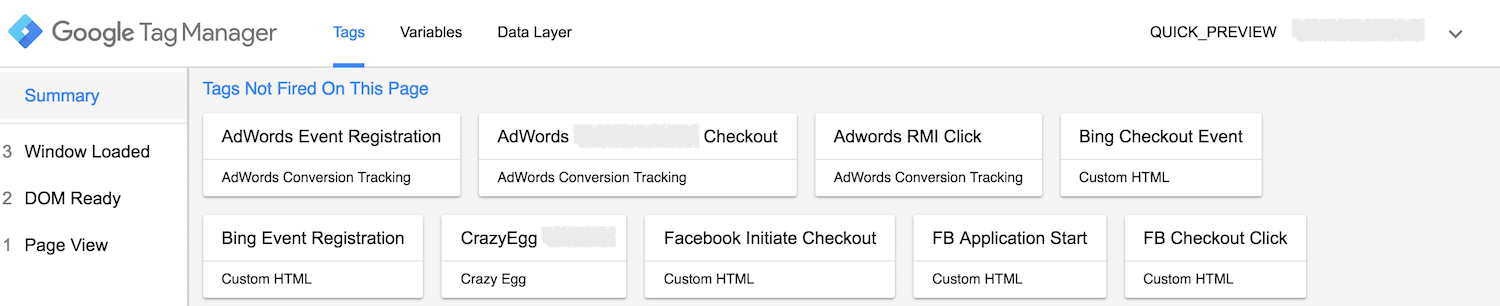
แถบแสดงตัวอย่างนี้จะอัปเดตตามเวลาจริง ดังนั้นปุ่มหรือลิงก์ใดๆ ที่คลิกจะทริกเกอร์แท็กที่เกี่ยวข้อง โปรดจำไว้ว่าหากกำลังทดสอบคลิกที่ลิงก์ไปยังไซต์ภายนอก ให้กด "control" (PC) หรือ "command" (Mac) ค้างไว้ขณะคลิกเพื่อให้แน่ใจว่าลิงก์จะเปิดขึ้นในหน้าต่างใหม่ แถบแสดงตัวอย่างในหน้าเริ่มต้นสามารถตรวจสอบได้หลังจากเปิดลิงก์
ตามหลักการแล้ว แบบฝึกหัดนี้จะยืนยันว่าแท็กทั้งหมดเริ่มทำงานอย่างถูกต้อง อย่างไรก็ตาม อาจเกิดข้อผิดพลาดสองประการ:
- แท็กจะ เริ่ม ทำงานในเวลาที่ ไม่ควร
- แท็ก ไม่ เริ่มทำงานเมื่อ ควร
หากทั้งสองกรณีนี้เกิดขึ้น ให้กลับไปที่พื้นที่ทำงานของ Google Tag Manager และตรวจสอบทริกเกอร์อีกครั้ง มองหาการตั้งค่าที่ไม่ได้รับ พิมพ์ผิดในเกณฑ์ทริกเกอร์ และตรวจสอบอีกครั้งว่าทริกเกอร์ทั้งหมดเชื่อมโยงกับแท็กที่ถูกต้อง หลังจากแก้ไขข้อผิดพลาดแล้ว ให้กลับไปที่หน้าต่างการแสดงตัวอย่าง โหลดหน้าซ้ำ และทดสอบอีกครั้ง
เมื่อแท็กและทริกเกอร์ของเว็บไซต์ทั้งหมดทำงานตามที่ต้องการ ให้กลับไปที่พื้นที่ทำงาน GTM และส่งการเปลี่ยนแปลงโดยคลิกปุ่มส่งสีน้ำเงินที่ด้านบนขวา นอกจากนี้ อย่าลืมออกจากโหมดแสดงตัวอย่างก่อนที่จะออกจากเครื่องจัดการแท็ก มิฉะนั้นแถบแสดงตัวอย่างจะติดตามคุณในการเข้าชมเว็บไซต์ของคุณในครั้งต่อๆ ไป

เหตุใดทริกเกอร์การคลิกของฉันจึงไม่เริ่มทำงานใน Google Tag Manager
หลังจากเผยแพร่การเปลี่ยนแปลง GTM ให้ตรวจสอบสามครั้งว่าแท็กทั้งหมดเริ่มทำงานอย่างถูกต้องโดยเปิดใช้ส่วนขยายผู้ช่วยแท็ก (โดย Google) ใน Google Chrome และเปิดหน้าเว็บไซต์อีกครั้ง สิ่งนี้จะแสดงว่าโค้ดเครื่องจัดการแท็กทำงานอย่างถูกต้องหรือไม่ รวมถึงโค้ด Google Ads หรือ Analytics ที่เริ่มทำงานจากทริกเกอร์การคลิก GTM:
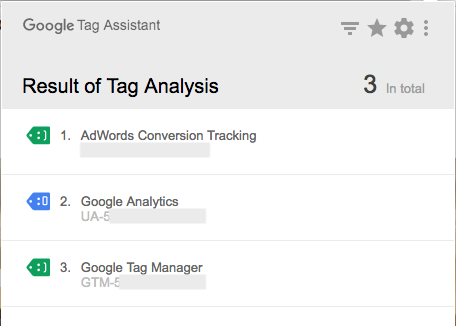
ทั้ง UET Tag Helper (โดย Bing Ads) และส่วนขยาย Meta Pixel Helper สำหรับ Chrome สามารถใช้เพื่อตรวจสอบแท็ก Facebook หรือ Bing Ads ที่ถูกเรียกใช้ได้เช่นกัน
หากแท็กไม่เริ่มทำงานบนเว็บไซต์จริงหรือหน้า Landing Page หลังการคลิกตามที่คาดไว้ ให้กลับไปที่ GTM และตรวจสอบสิ่งต่อไปนี้:
ส่งการเปลี่ยนแปลง: ตรวจสอบให้แน่ใจว่ากระบวนการหลายขั้นตอนเพื่อเผยแพร่การเปลี่ยนแปลงที่ทำในพื้นที่ทำงาน GTM เสร็จสมบูรณ์ ช่องสีเขียว "Live Version" ควรแสดงเวอร์ชันล่าสุดและวันที่เผยแพร่ หากไม่อัปเดต แสดงว่าการเปลี่ยนแปลงใหม่ยังไม่ได้รับการเผยแพร่อย่างสมบูรณ์
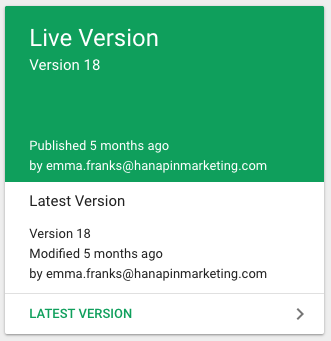
การ ตั้งค่าแท็ก: หลังจากยืนยันว่าเวอร์ชันล่าสุดของการเปลี่ยนแปลงได้รับการเผยแพร่เรียบร้อยแล้ว ปัญหาที่ยังมีอยู่บ่งชี้ว่าอาจมีปัญหากับการตั้งค่าแท็กของคุณ เปิดแท็กใน GTM และรหัสพิกเซลจากแพลตฟอร์มเพื่อยืนยันว่าองค์ประกอบทั้งหมดของรหัสได้รับการคัดลอกหรือถอดความอย่างถูกต้อง เนื่องจากทริกเกอร์ได้รับการยืนยันแล้วโดยใช้บานหน้าต่างแสดงตัวอย่าง การวางแนวที่ไม่ถูกต้องระหว่างโค้ดพิกเซล (ซึ่งส่วนขยาย Helper มองหา) และแท็ก GTM เป็นสาเหตุที่เป็นไปได้มากที่สุดสำหรับแท็กที่หายไปหรือมองไม่เห็นบนเว็บไซต์หรือหน้า Landing Page หลังการคลิก
ข้อคิดเห็นเกี่ยวกับทริกเกอร์ Google Tag Manager
Google Tag Manager เป็นเครื่องมืออันทรงพลังที่ควรมีไว้ในคลัง PPC ของคุณ นอกจากการดูหน้าเว็บและทริกเกอร์ประเภทอื่นๆ แล้ว การควบคุมทริกเกอร์การคลิกให้เชี่ยวชาญอาจต้องใช้เวลาและการสำรวจ อย่างไรก็ตาม มันจะมอบโอกาสมากมายสำหรับกลยุทธ์ดิจิทัลขั้นสูง ด้วยทริกเกอร์การคลิก ผู้ชมรีมาร์เก็ตติ้งจะมีคุณค่ามากขึ้น การวิเคราะห์พฤติกรรมจะละเอียดถี่ถ้วนมากขึ้น และความเข้าใจโดยรวมเกี่ยวกับการมีส่วนร่วมและการระบุแหล่งที่มาของเว็บไซต์จะชัดเจนขึ้น
เราขอเชิญคุณใช้ประโยชน์จากคุณลักษณะ GTM นี้เพื่อยกระดับประสบการณ์หน้า Landing Page หลังการคลิกสำหรับผู้เยี่ยมชมและความสำเร็จในการโฆษณาดิจิทัลของคุณเอง
รับการสาธิต Instapage Enterprise และดูว่าแพลตฟอร์มของเราช่วยให้คุณเข้าถึงชุดเครื่องมือต่างๆ เพื่อปรับปรุง ROI การโฆษณาของคุณอย่างมาก และปรับปรุงกระบวนการหลังคลิกได้อย่างไร
